Photoshop 合成制作一幅漂亮的地狱少女画面
作者 河马 来源 IT世界网 发布时间 2010-12-16
7、下面我们要在女孩的周围和裂纹处添加一些云雾,你可以使用云彩滤镜或使用云笔刷制作出这种效果,添加云雾效果后清除一下边缘,效果如图所示。

8、你可以使使用“编辑—自由变换”工具(扭曲或变形,设置右键可以切换)去调整云雾的形状,如图所示。
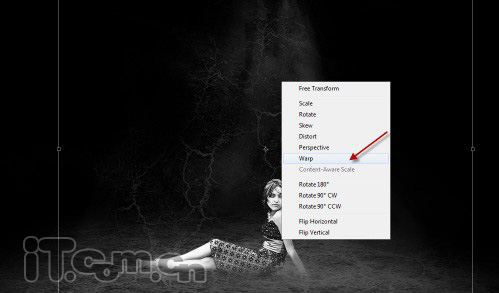
9、添加添加一些云雾效果到的手部、肩部、和腿部,如图所示。


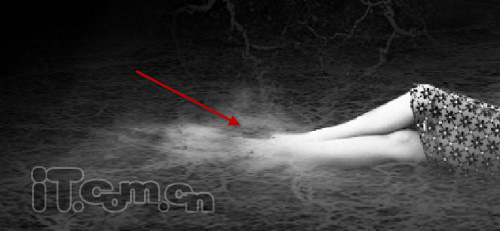
提示:为了得到更好的效果,你可以修改图层的混合模式和不透明度。
这是效果图:

10、下面我们在图片中添加一些血红色的漂浮颗粒。创建一个新图层然后你可以下载一个颗粒笔刷来制作,效果如图所示。

11、选择“滤镜—液化”选择向前变形工具,在右侧设置工具的参数,然后在左侧的预览图拖动调整颗粒的形状,如图所示。
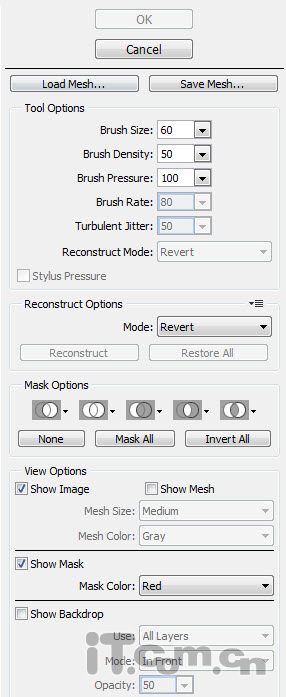
效果如图所示。

| 上一页1234下一页 |